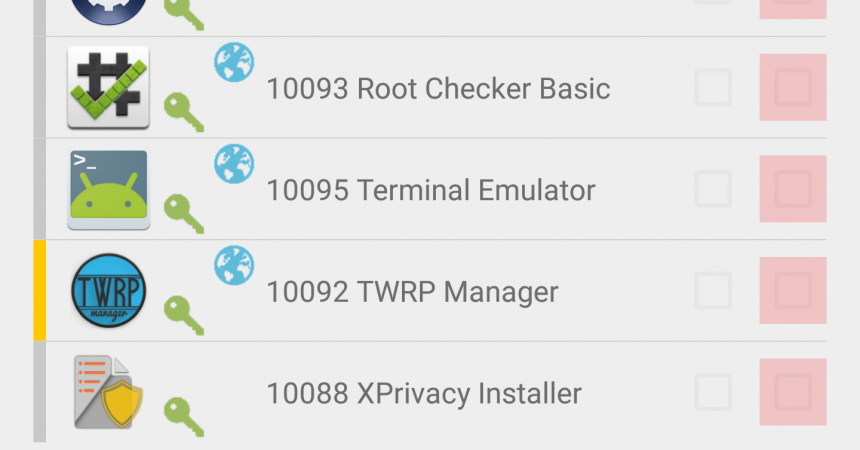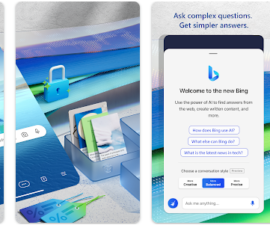XPrivacy Aron Maggamit sa Mga Matang sa Istilo sa Android M
Mahimo nimo ma-access ang piho nga mga lugar sa apps sa imong telepono nga walay Android M.
Ang Android M adunay mga bahin nga wala pa makita sa dili pa ingon sa abilidad sa pag-filter sa mga permiso nga gitugutan alang sa mga app, sa ingon mapanalipdan ang imong privacy. Maayo na lang, uban sa module sa XPrivacy, kini nga abilidad mahimo na karon nga magamit alang sa mga tiggamit sa Android nga adunay mga gigamit nga nakagamot.
Uban niini nga module, mahimo nimong mapanalipdan ang privacy sa imong device pinaagi sa paglimud sa pipila ka mga apps gikan sa pag-access sa imong impormasyon sa telepono sama sa imong lokasyon ingon man mga contact. Kini usab molimbong sa imong telepono. Mahimo nimo masulod ang usa ka lokasyon sa usa ka paagi, pagsulod sa usa ka bag-o nga numero ug daghan pa nga mga butang nga makapahisalaag sa app sa pagtoo nga ang imong nahimutangan mao ang aktwal nga dapit diin ikaw anaa.
Kini nga tutorial maglakaw kanimo pinaagi sa proseso sa paggamit sa XPrivacy gikan sa pag-instalar sa pag-usab sa imong mga setting.
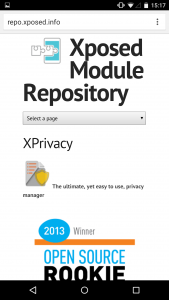
-
Pag-instalar sa XPrivacy
Siguroha nga ang imong device nakagamot, una sa tanan. Ang laing butang nga kinahanglan nimong masiguro mao ang pag-instalar sa Xposed Framework. Mahimo nimo kini makuha gikan sa https://repo.xposed.info/module/biz.bokhorst.xprivacy o moadto lamang sa Google Play Store ug i-download kini. Ang gibayad nga bersyon nagkantidad og $ 6.62 o £ 4.27.
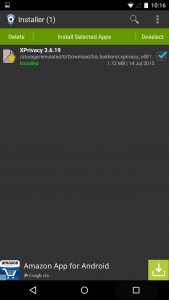
-
Tan-awa ang Listahan sa Apps
I-reboot ang device ug magpadayon sa Xposed Installer app. Sunod sa XPrivacy, adunay usa ka kahon nga kinahanglan nimo nga hikut. I-reboot ang himan pag-usab ug susiha kon gi-activate ba ang XPrivacy o dili. Pag-abli sa XPrivacy ug usa ka lista sa tanan nga imong mga apps ipakita.
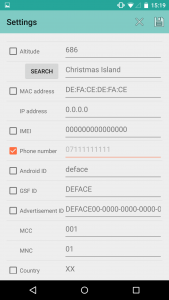
-
Gidaog ang Imong Himan
Lakaw ngadto sa mga Settings pinaagi sa pag-tap sa menu nga makita sa ibabaw nga tuo. Mahimo nimo mabag-o ang imong nahimutangan, numero sa imong mobile ug uban pang mga setting nga nagkinahanglan sa pribadong impormasyon.
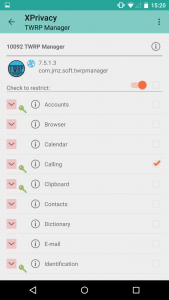
-
Pagdumili sa Piho nga mga Pahugot
Mahimo nimo makita ang tanang mga permiso nga imong gihatag alang sa usa ka app pinaagi sa pag-tap sa niana nga piho nga app. I-tick sunod sa app. Kini molimbong sa imong app sa paghunahuna nga ang bag-ong datos nga gisulod sa imong gusto.
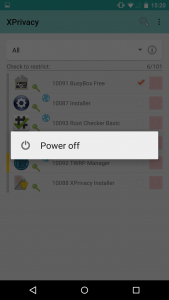
-
I-restart ang lalang
Human sa pagpili kung unsang mga permiso ang kuhaon, i-restart ang imong device. Sa diha nga ang imong device gibalik, ang app karon magbasa sa bag-ong giisip nga datos. Hinuon, importante usab nga hinumdoman nga ang mga aplikasyon nagkinahanglan sa tinuod nga datos sa pagtrabaho sa tukmang paagi sama sa Google Maps.
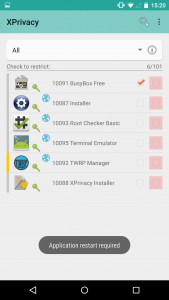
-
Pag-block sa tanan nga mga permiso
Mahimo mo usab ipanghimakak ang tanan nga mga permiso alang sa usa ka app pinaagi sa pagsulat sa kahon nga makita sa tupad sa ngalan sa app. Kini awtomatik nga mosusi sa tanan. Mahimo nimo kining gamiton sa mga dula nga wala'y kinahanglan nga access sa bisan unsang impormasyon.
Alang sa mga pangutana o mga komentaryo, i-type lang kini sa seksyon sa ubos.
EP
[embedyt] https://www.youtube.com/watch?v=8uuARxc9g_A[/embedyt]